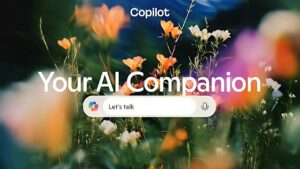Windows 10 Ekim 2018 güncellemesi yayınlandı. Microsoft’un kendi bünyesinde Redstone 5 olarak adlandırdığı bu güncelleştirme neler getiriyor? Windows Timeline’ın da aralarında bulunduğu birtakım yeni özellikler getiren Nisan 2018 güncelleştirmesi bu yeni güncellemeyle takip ediliyor.
Ekim 2018 güncellemesi daha önceki güncelleme kadar önemli yenilikler içermiyor. Yine de, dikkate değer birtakım unsurlar söz konusu. Windows’a her yıl iki kez olacak şekilde büyük özellik güncellemeleri geliyor. Eskiden de Servis Paketleri olarak nitelendirilen güncellemeler çıkardı. Ancak şimdi biraz daha küçük boyutlu, ancak daha düzenli güncellemeleri görüyoruz.
Microsoft’un henüz Windows 11 sürümüyle ilgili planları yok. Hatta Windows 10’dan öte bir sürüm sayısı da görmeyeceğimiz söylenmişti. Bu da yakın gelecekte, çıkacak benzer güncellemelerle Windows 10 platformunda ilerleneceğini gösteriyor. 2019 ilkbaharında bir Windows 10 Nisan 2019 Güncelleştirmesi görmeye şimdiden hazırlanın.
Windows 10 Ekim 2018 güncellemesi nasıl yüklenir?
Windows 10 Ekim 2018 Güncelleştirmesi’ni almak çok kolay, ancak bunun öncesinde biraz beklemeniz gerekebilir. Bu güncellemenin 9 Ekim tarihinden itibaren Windows Update bölümü üzerinden kullanıcılara sunulacağı belirtiliyor. Microsoft, size uygun bir zamanı seçebileceğinizi ve bu zamanda güncellemenin yüklenmesini sağlayabileceğinizi belirtiyor.
Eğer beklemek istemez, güncellemeyi hemen indirmek isterseniz aşağıdaki rehber yazı size yardımcı olacaktır.
Windows güncellemelerinde yapılan iyileştirmeler
Microsoft, özdevinimli öğrenme yardımıyla Nisan 2018 güncelleştirmesini çıkarmak için en uygun zamanı belirlediğini söylemişti. Böylelikle kullanıcıların güncellemeyi indirmeleri ve yüklenmesini beklemeleri sırasında oluşabilecek kızgınlığı azaltmıştı. Cihazlar gündüz vakti genel olarak kullanımda oluyor. Bu nedenle güncellemelerin yüklenmesi için genellikle gece saatleri seçiliyor.
Açıkçası, bu bilgi Microsoft’un belirli bir anda olabilecek güncelleme sayısında da düzenlemeye gitmesini mümkün kılıyor. Bir PC’nin güncelleştirmeden önce hazır olup olmadığına bakılıyor, bundan sonra yükleme işleminin başlatılmasına karar veriliyor.
Telefonla daha yakın çalışma imkanı
https://www.youtube.com/watch?v=XO303V2bQsg
Microsoft telefonları ve PC’leri bir araya getirmenin çeşitli yollarını bir süredir deniyordu. Ancak bunların pek başarılı olduğu söylenemezdi. Daha önce iOS ve Android’de PC’de Devam Et uygulamasını görmüştük. Şimdiyse Microsoft, Windows için Your Phone adı verilen yepyeni bir uygulama getiriyor. Bu sayede Android cihazlarından mesaj gönderme, fotoğrafları görüntüleme gibi işlemleri PC üzerinden gerçekleştirmek mümkün olacak.
Çok yakında, muhtemelen 2019 içinde, Android cihazınızı PC ekranından da kullanmanız mümkün olacak. Tıpkı masaüstündeki bir pencereden çalışan uygulama gibi, Android cihazınızı da pencere içinden çalıştırabileceksiniz. iPhone kullanıcıları ise bu imkana sahip olmayacak. Onlar, bir web sayfası bağlantısını bilgisayara gönderip oradan kaldıkları yerden devam etmek gibi kısıtlı bir imkanla yetinecekler.
Timeline Windows 10’un Nisan 2018 güncelleştirmesi içinde sunulan özelliklerden bir tanesiydi. Bu sayede geriye gitmek ve üzerinde çalıştığınız işleri görmek mümkün oluyordu. Timeline, Microsoft Launcher yardımıyla Android telefonlara da geliyor.
Bulut tabanlı pano
Windows 10 Ekim 2018 güncellemesi, kopyala yapıştır şeklini değiştiriyor. Her zaman olduğu gibi Ctrl+V tuş kombinasyonunu kullanmaya devam edeceksiniz. Ancak Windows+V tuşlarına bastığınızda yeni bir panel açılacak. Windows Timeline destekli bu panelde kopyalama panosu geçmişinizi göreceksiniz. Eğer bir oturumda birden fazla kes kopyalama ve yapıştırma yaptıysanız, bu bayağı işinize yarayacaktır.
Ayarlar > Sistem > Pano yolunu takip ederek ayarları değiştirebilirsiniz. Şu anda kopyalama panosu geçmişi düz metin, HTML ve boyutu 1 MB’den düşük görselleri destekliyor. Kopyalama panosu Windows cihazları arasında eş zamanlanabilecek. Ancak bunun için tüm cihazların en azından Ekim 2018 güncelleştirmesini almış olması gerekecek.
Microsoft Edge’de yenilikler
https://www.youtube.com/watch?v=i0iE-wGfoc4
Microsoft bu Windows sürümünde de Edge’e birtakım yenilikler getiriyor. Bunların arasında temalar ve tasarım düzenlemeleri bulunuyor. “…” menüsü yeniden tasarlandı. Kullancılardan gelen geri bildirimler Edge’in ayarlarının biraz karmaşık olduğu sonucunu ortaya çıkardı. Bu nedenle de Microsoft bazı değişiklikler yaptı. Artık daha fazla özelleştirme imkanı bulunuyor. Aynı zamanda Edge araç çubuğunu da özelleştirebilirsiniz.
En çok ziyaret edilen siteler Atlama Listesi içinde gösteriliyor. Bunun için görev çubuğundaki Edge ikonuna sağ tıklamanız yeterli oluyor.
Ayrıca Line Focus adını taşıyan, web’de okumanıza yardımcı olacak yardımcı okuma araçları ve çevrimdışı sözlük de bulunuyor. Line Focus sayesinde ekrandaki belirli alanları işaretleyebilirsiniz. Böylelikle bir içeriği başkalarına göstermek daha kolay olacaktır. Üstelik isim gibi belirli türdeki kelimeleri işaretleyebilir veya metin aralıklarını ayarlayabilirsiniz.
Öte yandan Edge’de PDF’lerle çalışmayı kolaylaştıracak bazı araçlar da bulunuyor. Böylelikle dokümanları okumak, notlar almak daha kolay hâle geliyor.
SwiftKey Windows’ta
iOS ve Android’de epey seveni olan SwiftKey klavye şimdi Windows’a taşınıyor. Platformlar arası çalışan bu klavye, nasıl yazdığınızı öğrenerek giderek daha iyi tahminler, otomatik düzeltmeler sunuyor. SwiftKey 2016’da Microsoft tarafından satın alınmıştı. Ekim 2018 Güncelleştirmesi ile birlikte Windows kullanıcılarıyla buluşuyor.
SwiftKey şimdi Windows’un İngilizce (ABD), İngilizce (Birleşik Krallık), Fransızca, Almanca, İtalyanca, İspanyolca, Portekizce (Brezilya) ve Rusça dillerindeki klavyelerinde çalışıyor.
Windows, SwiftKey tarzı istatistikler de sunuyor. Ayarlar > Cihazlar > Yazma yolu takip edilerek ve Görüntüle‘ye tıklanarak bunlara erişilebilir.
PowerPoint’de Çiz, Word’de kalem ile düzenle
Windows Ink, Windows’ta kalemle kullanımı değiştirmişti. Şimdi PowerPoint ve Word’de daha fazla kullanım alanı sunuyor. Artık PowerPoint içinde slaytlar üzerinde çizim yapabilirsiniz. Bunlar slayt tasarımlarına otomatik olarak dönüştürülüyor. Aynı zamanda WOrd içinde de dokümanları kalemle daha kolay düzenlemeyi sağlayacak ek hareketler bulunuyor. Aynı zamanda satır kesmeleri ekleme, kelime yerleştirme veya kelimeleri bölüp birleştirme gibi özellikler de mevcut.
Microsoft To-Do içinde ekran kalemi kullanabilirsiniz
Microsoft, 2015 yılında yapılacaklar listesi uygulaması Wunderlist’i satın almıştı. Daha sonra Wunderlist’i kapatıp bunun yeteneklerini yeni uygulaması Microsoft To-Do’ya aktardı. To-Do Office 365 ile çalışabiliyordu. Şimdi Outlook.com ile de çalışabilecek. Aynı zamanda dijital ekran kalemini bu not uygulamasıyla kullanmak mümkün oluyor.
Ekran Alıntısı ve Taslak
Microsoft, ekran görüntüsü alma ve çizim yapma işlevlerini Ekran Alıntısı ve Taslak adı verilen yepyeni bir uygulamayla sunuyor. Dijital ekran kalemini kullanarak hızlı bir şekilde ekran görüntüsü almak ve daha sonra yeni gelen bir araç çubuğunu kullanarak bunu paylaşmak mümkün oluyor. Windows + Shift + S tuş kombinasyonuyla Ekran Alıntısı ve Taslak aracı çalıştırılabiliyor.
Eğer isterseniz, dijital kalem üzerindeki düğmeyi de ekran görüntüsü almak için kullanabilirsiniz. Çok ekran görüntüsü alanlar için bu işlev epey kullanışlı olacaktır. Print Screen tuşu da aynı işlevi yerine getirecek biçimde ayarlanabiliyor. Ayrıca Aksiyon Merkezi içinde de hızlı ekran alıntısı aksiyonu bulunuyor.
Bu arada ilk kez Windows Vista ile birlikte gelmiş olan Ekran Alıntısı Aracına bu güncellemeyle birlikte elveda diyoruz.